win7旗舰版怎么添加虚拟网卡 win7旗舰版添加虚拟网卡的步骤
win7旗舰版怎么添加虚拟网卡,在如今数字化时代的背景下,计算机操作系统的发展日新月异,为用户提供更加便捷的功能和体验,Windows 7旗舰版作为一款备受用户喜爱的操作系统,其稳定性和功能强大都备受赞誉。在使用Windows 7旗舰版时,有时候我们可能会遇到需要添加虚拟网卡的情况。虚拟网卡的添加可以帮助用户在同一台计算机上同时连接多个网络,拓宽网络的使用范围和灵活性。接下来我们将介绍一下在Windows 7旗舰版中如何添加虚拟网卡的步骤,让您能够更好地利用计算机的网络资源。
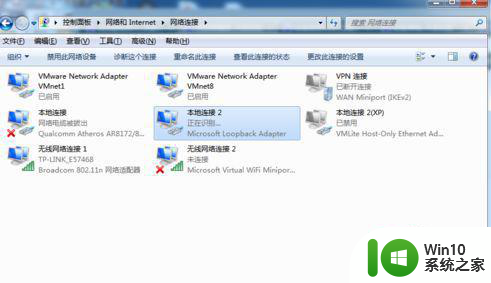
具体步骤如下:
1、首先开机进入桌面后,点击屏幕左下角win,然后在右边找到计算机,按鼠标右键点击管理进入。
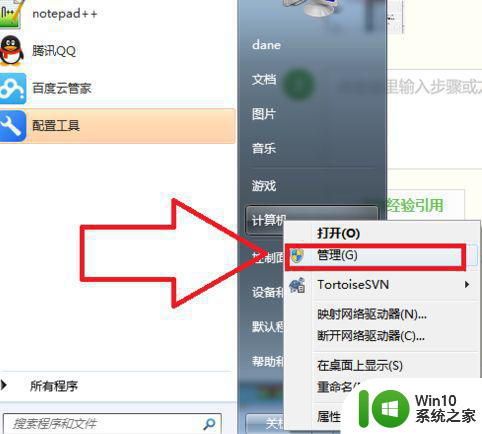
2、然后会进入下图所示的计算机管理界面,在左侧选项中找到设备管理点击,再到右侧点计算机名,按下鼠标右键,在下拉框选择添加过时硬件。
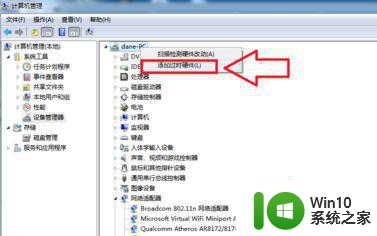
3、然后进入添加过时硬件的界面,如下图所示,注:如下图所示有一些小提示,不需要管,直接点击下一步即可。
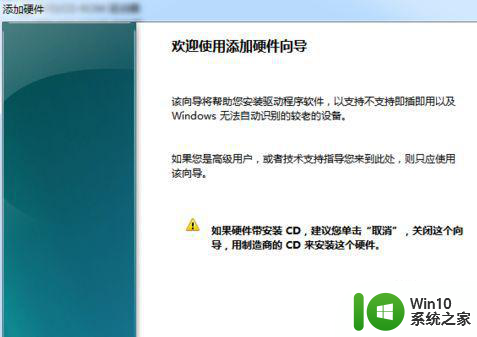
4、然后到了添加硬件的下一步,如下图所示,在安装我手动从列表选择的硬件选项前面点击鼠标,然后按下一步。
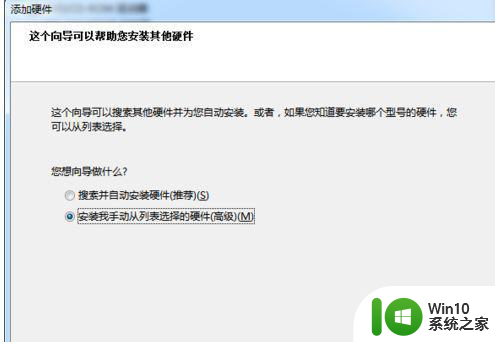
5、然后出现下图所示面板,在下面的常见硬件类型中往下拉,选项网络适配器,已用红色标记,然后点下一步。
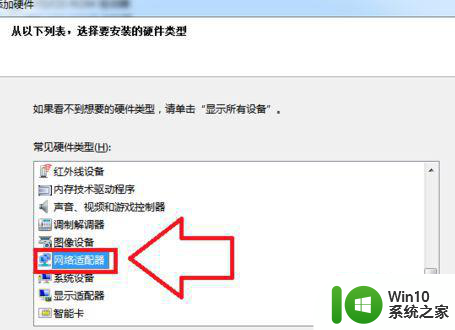
6、最后是关于选项哪样的适配器,在厂商那一栏选择Miscrosoft,在网络适配器那一栏选loopback Adapter那一栏,然后就按下一步即可。
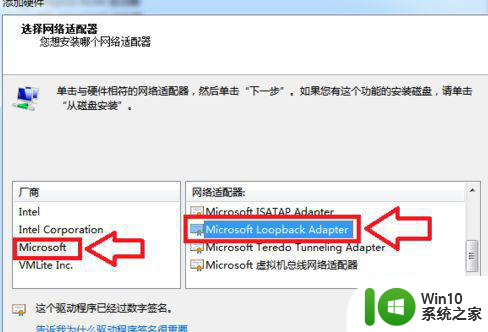
以上就是Win7旗舰版如何添加虚拟网卡的全部内容,对于还不清楚的用户,可以参考以上小编提供的步骤进行操作,希望能够对大家有所帮助。
win7旗舰版怎么添加虚拟网卡 win7旗舰版添加虚拟网卡的步骤相关教程
- win7添加pdf虚拟打印机的方法 win7怎么添加pdf虚拟打印机
- win7旗舰版虚拟键盘的使用方法 win7如何使用虚拟键盘
- win7怎么添加pdf虚拟打印机 w7系统如何添加虚拟打印机
- win7彻底删除虚拟网卡方法 win7虚拟网卡删除步骤详解
- Win7旗舰版在U盘自动播放功能中添加MSE扫描的解决方法 Win7旗舰版U盘自动播放功能添加MSE扫描步骤
- win7虚拟网卡如何连接到网络 win7虚拟网卡连接网络教程
- win7添加虚拟打印机的方法 win7虚拟打印机怎么安装
- win7如何设置虚拟打印机 win7添加虚拟打印机怎么设置
- win7旗舰版校园网的连接步骤 win7旗舰版如何连接校园网络
- windows7旗舰版虚拟化技术如何开启 windows7旗舰版支持虚拟化技术吗
- win7旗舰版怎么设置显卡 win7旗舰版显卡设置方法
- win7系统怎么添加XPS虚拟打印机 win7系统如何设置XPS虚拟打印机
- window7电脑开机stop:c000021a{fata systemerror}蓝屏修复方法 Windows7电脑开机蓝屏stop c000021a错误修复方法
- win7访问共享文件夹记不住凭据如何解决 Windows 7 记住网络共享文件夹凭据设置方法
- win7重启提示Press Ctrl+Alt+Del to restart怎么办 Win7重启提示按下Ctrl Alt Del无法进入系统怎么办
- 笔记本win7无线适配器或访问点有问题解决方法 笔记本win7无线适配器无法连接网络解决方法
win7系统教程推荐
- 1 win7访问共享文件夹记不住凭据如何解决 Windows 7 记住网络共享文件夹凭据设置方法
- 2 笔记本win7无线适配器或访问点有问题解决方法 笔记本win7无线适配器无法连接网络解决方法
- 3 win7系统怎么取消开机密码?win7开机密码怎么取消 win7系统如何取消开机密码
- 4 win7 32位系统快速清理开始菜单中的程序使用记录的方法 如何清理win7 32位系统开始菜单中的程序使用记录
- 5 win7自动修复无法修复你的电脑的具体处理方法 win7自动修复无法修复的原因和解决方法
- 6 电脑显示屏不亮但是主机已开机win7如何修复 电脑显示屏黑屏但主机已开机怎么办win7
- 7 win7系统新建卷提示无法在此分配空间中创建新建卷如何修复 win7系统新建卷无法分配空间如何解决
- 8 一个意外的错误使你无法复制该文件win7的解决方案 win7文件复制失败怎么办
- 9 win7系统连接蓝牙耳机没声音怎么修复 win7系统连接蓝牙耳机无声音问题解决方法
- 10 win7系统键盘wasd和方向键调换了怎么办 win7系统键盘wasd和方向键调换后无法恢复
win7系统推荐
- 1 电脑公司ghost win7 64位纯净免激活版v2023.12
- 2 电脑公司ghost win7 sp1 32位中文旗舰版下载v2023.12
- 3 电脑公司ghost windows7 sp1 64位官方专业版下载v2023.12
- 4 电脑公司win7免激活旗舰版64位v2023.12
- 5 系统之家ghost win7 32位稳定精简版v2023.12
- 6 技术员联盟ghost win7 sp1 64位纯净专业版v2023.12
- 7 绿茶ghost win7 64位快速完整版v2023.12
- 8 番茄花园ghost win7 sp1 32位旗舰装机版v2023.12
- 9 萝卜家园ghost win7 64位精简最终版v2023.12
- 10 系统之家ghost win7 64位绿色精简版v2023.12